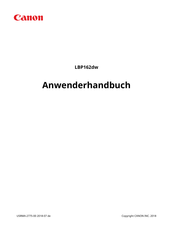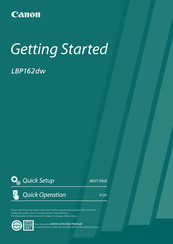Canon LBP162dw Handbücher
Anleitungen und Benutzerhandbücher für Canon LBP162dw. Wir haben 2 Canon LBP162dw Anleitungen zum kostenlosen PDF-Download zur Verfügung: Anwendungshandbuch, Erste Schritte
Canon LBP162dw Anwendungshandbuch (383 Seiten)
Inhaltsverzeichnis
-
-
Handhabung
11 -
-
-
-
-
Vorderseite86
-
Rückseite88
-
Kassette90
-
Bedienfeld91
-
Taste Zurück92
-
-
-
Grundfunktionen101
-
-
-
-
-
-
Markenzeichen144
-
-
-
-
-
-
Papierzufuhren228
-
Initialisieren251
-
-
Wartung
252-
Wartung
253
-
-
Fehlerbehebung
274-
Fehlerbehebung
275 -
Häufige Probleme
277-
-
Druckprobleme282
-
-
-
-
Anhang
319-
Anhang
320 -
Technische Daten
328-
Haupteinheit329
-
Systemumgebung338
-
Netzwerkumgebung339
-
-
-
Hinweise
356
-
Werbung
Canon LBP162dw Erste Schritte (381 Seiten)
Marke: Canon
|
Kategorie: Laserdrucker
|
Dateigröße: 34 MB
Inhaltsverzeichnis
-
VIše Informacija101
-
Gyors Beállítás105
-
YazılıMı Yükleme118
-
Quick Operation131
-
Loading Paper134
-
Anhang152
-
Cargar Papel166
-
Om Denne Manual210
-
Papier Laden214
-
Legge I Papir222
-
Om Denna Manual234
-
Загрузка Бумаги246
-
Apie Šį Vadovą274
-
Nawigacja W Menu284
-
O Této Příručce298
-
O Tejto Príručke306
-
Menüde Gezinme348
-
Hızlı Çalıştırma349
-
Sarf Malzemeleri352